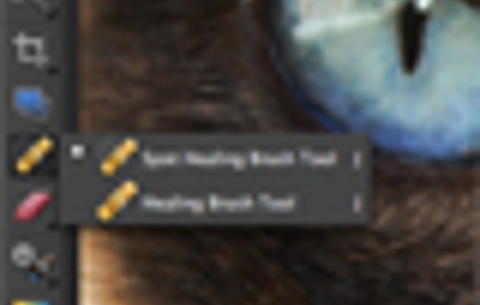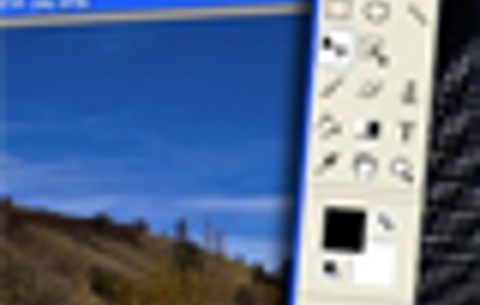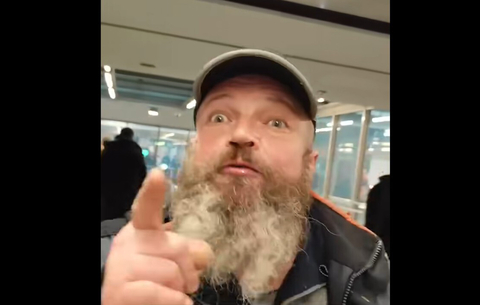A Photoshop gyakorlatilag mindent tud, amire szükségünk lehet a fotók manipulálásához, fotómontázsok készítéséhez, ám...
A Photoshop gyakorlatilag mindent tud, amire szükségünk lehet a fotók manipulálásához, fotómontázsok készítéséhez, ám meglehetősen drága szoftver.
A Photoshop Elements már jobb választás otthonra, hiszen rengeteg sablont és olyan automatikusan működő eszközöket is tartalmaz, amelyekkel a kezdők is könnyen boldogulhatnak. Ám még mindig nem ingyenes.

Az ingyenes alternatívák, mint a GIMP, a Paint .NET stb. „árban" egyértelműen nyerők, ám sok esetben elrémisztik az egyszeri felhasználót, hiszen számtalan pluszfunkciót, opciót tartalmaznak, amelyről egy kezdő esetleg nem pontosan tudja, mi fán terem.
A FotoMix ezzel szemben egy meglehetősen leegyszerűsített felületet kapott (kár, hogy magyarul nem elérhető), és tulajdonképpen ingyenes is, bár a díjmentes használatért cserébe el kell viselnünk egy online reklámcsíkot benne.
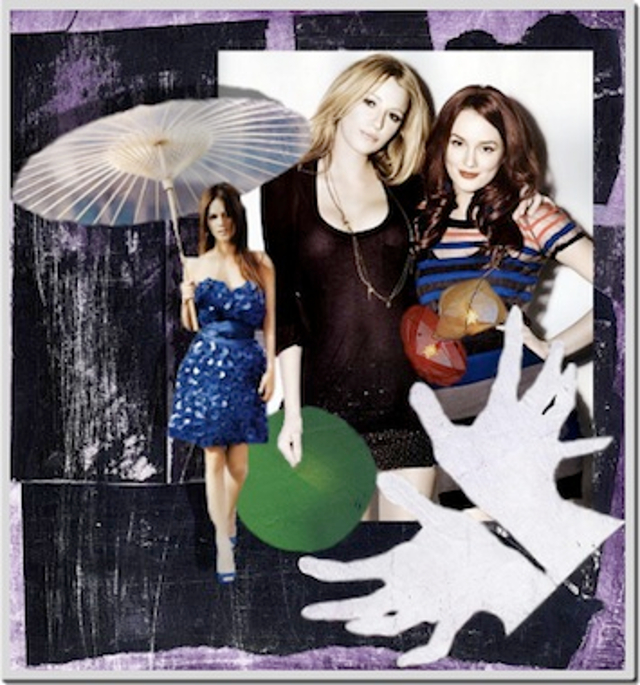
Ha ezen túltesszük magunkat lélekben, akkor cserébe egy remek kis programot kapunk, amelynek a használatát gyorsan elsajátíthatjuk, és amely kifejezetten a fotómontázsok készítésére, illetve a képek effektezésére koncentrál.
A működése elég egyszerű: lépésről lépésre végigvezet minket a feladatokon.
Először megnyitjuk a háttérnek (Background) szánt képet, elvégezzük rajta az esetleges módosításokat (színelés, effektezés stb.), majd a Foreground fülön megnyitjuk a montázsban felhasználni kívánt további képeket. Ezeket is átalakíthatjuk elképzeléseinknek megfelelően. Az objektumok, személyek vagy éppen házi kedvencek körbevágásához egy jól használható ecsetet kapunk, amely színek alapján segít nekünk pontosan kijelölni a törlendő részeket. Munka nélkül azért nem ússzuk meg, de ha mondjuk a számunkra fontos objektum jól elkülönült az eredeti hátterétől, akkor gyorsan tudunk vele haladni. Itt is használhatunk persze effekteket, variálhatjuk a színeket, vághatunk, méretezhetünk stb.

Ezután jön a Composition rész, ahol a már körbevágott, átalakított elemeket elhelyezhetjük a háttérnek kiválasztott képen. Változtathatjuk az áttetszőséget, elmoshatjuk a széleket, forgathatunk, méretezhetünk stb. Sőt, ha szövegeket is elhelyeznénk a képen, azt is itt tehetjük meg. Nagyjából helyezzünk el mindent a megfelelő helyre, és ha kell, mossuk össze a széleket stb.
Most jöhet a Touch Up névre keresztelt lépés, amikor is különféle ecsetekkel variálhatunk a képen: használhatunk klónecsetet, elkenést, átszínezést stb.
Ha ezzel is megvagyunk, a Final gombra kattintva keretezhetjük (ha akarjuk) a kész képet, majd elmenthetjük JPEG, PNG, GIF vagy BMP formátumba, illetve FMX kiterjesztésű Project fájlként, ha később még dolgozni akarunk rajta.
A FotoMix nem kínál annyi lehetőséget, mint mondjuk a GIMP vagy a Photoshop, viszont kezdők számára sokkal áttekinthetőbbé teszi a montázskészítés folyamatát. Gyorsan és egyszerűen lehet vele dolgozni, bár ez sem csodaszer, nem készít nekünk automatikusan professzionális montázsokat. Ám egy kis képzelőerővel és kézügyességgel meglepően profi végeredményt kaphatunk.

 Ajándékozz éves hvg360 előfizetést!
Ajándékozz éves hvg360 előfizetést!